
Jump Kingカスタムスキンの作り方
■カスタムスキン作成の流れ
①原画を入手する
②カスタムスキンを作成する
③ゲーム内に導入する
【追記】ワークショップについて
Jump King公式にワークショップが開設されました。作成したカスタムスキンの導入方法は2024年現在、ワークショップに公開する方法(フレンドのみ公開、非公開UPも可能)とデータを差し替える方法があります。
下記リンクに英語で公開方法が載っていますが、ほぼ読み飛ばしてワークショップ用の無料steamソフト Jump King Worldsmith をダウンロードし、あとはソフト内でクリックやスクロールできそうなところをすべて開いていけば何とかアップロードできるレベルではありました。(下記リンク冒頭のOpen Worldsmith through Steam.をクリックするとダウンロードが始まります)
【追記】原画を入手する(ワークショップの場合)
base(全身スキン)とcrown,cap(単体アイテム)のPNG画像はワークショップ用のソフトにスキンをアップロードする際の指定フォルダ内に毎回、自動生成されていました。登録の過程でいつの間にか自作スキンの画像に差し替えられていたため、すぐにコピペして参考画像用に保存しておくのも良いと思います。
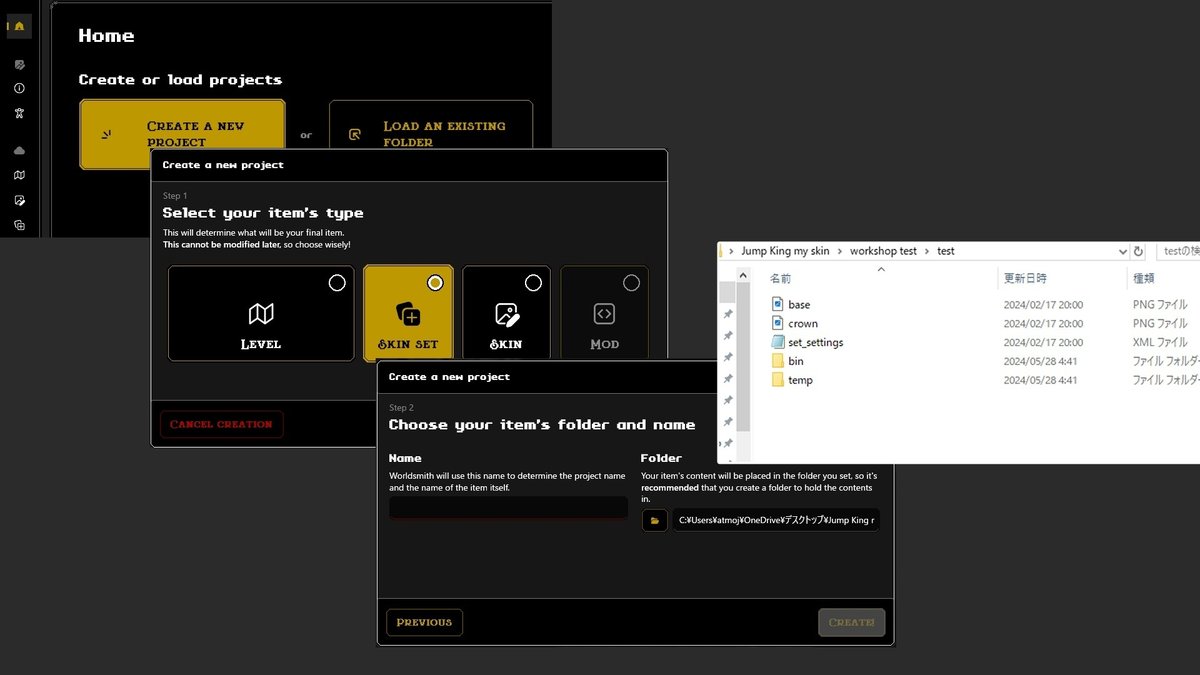
(SKIN SETを選択するとbaseとcrown、 SKINを選択するとcapのPNG画像がもらえます。)
あとはPNG画像を参考に832×384サイズでドット絵を作成→PNG保存→このソフトでアップロードする流れとなります。(フレンドのみ公開、非公開UPも可能)
2.カスタムスキンを作成する にクリスタでの作画例あり
ワークショップを使用せず、自作スキンを1つ作って差し替えたいだけの場合は下記のデータ差し替えで十分だと思いますがPNG→XNBへのファイル変換が必要になるため難しく感じるかもしれません。説明の工程上、原画の入手方法から以前の記事も残してあります。
1.原画を入手する ※以前の記事 ↓↓↓
Jump Kingフォルダの確認方法
SteamのJump Kingタイトルを右クリック→管理→ローカルファイルを閲覧
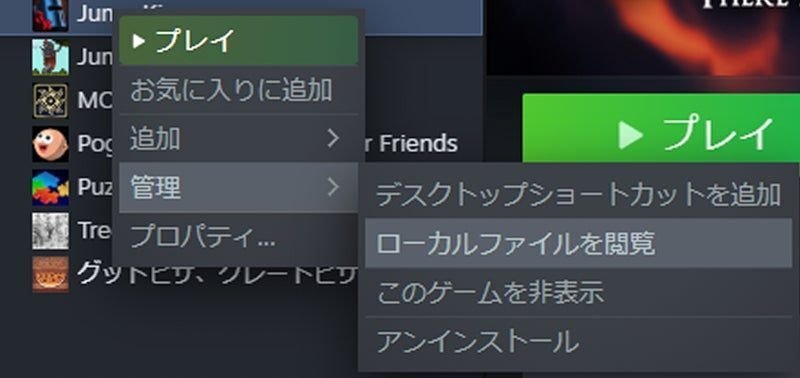
(Win版)原画の保存場所
C:\Program Files (x86)\Steam\steamapps\common\Jump King\Content\king

原画はXNBという形式で保存されていて一般的には開けないため、PNG形式に変換する必要があります。
1-1. XNB⇔PNG変換ソフト「TConvert-1.0.2.1.exe」をダウンロードする
XNB⇔PNGへ変換できれば他のソフトでも問題ないと思います。
TConvertはテラリア用のフリーソフトですが変換ソフトとしても活用できます。
上記URLを開いて少し下にスクロールし、「TConvert-1.0.2.1.exe」をクリックするとダウンロードが始まります。警告が出た場合は「詳細情報」をクリックすると実行ボタンが押せるようになります。
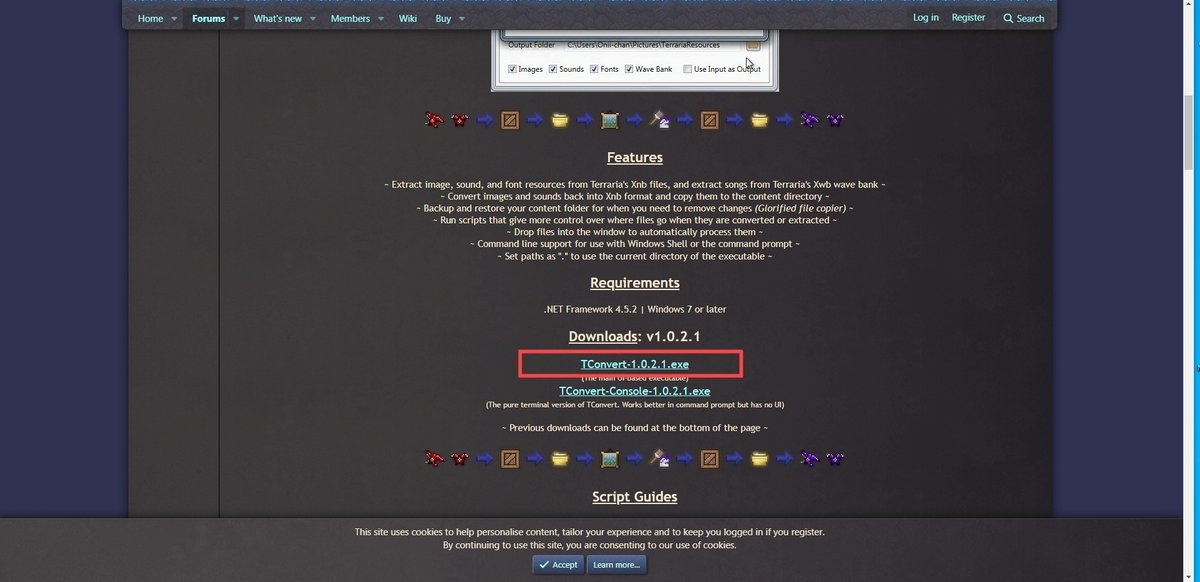
1-2. ソフト上にXNB形式のファイルをドラックする
インストールが完了してアイコンをクリックすると小さいソフトが立ち上がります。このソフト上にファイルをドラックするだけでXNB⇔PNGの自動変換が行われます。特にどこかをクリックする必要はありません。

生成されたPNG形式のファイルは、Jump Kingフォルダ以外ならどこでも良いので別フォルダを新規作成し移動しておきます。

これで原画の入手方法は終了です。
2.カスタムスキンを作成する ※追記あり
Jump Kingを始めたばかりの方で、まだ持ってないスキンは着用できないためcapを改造するのが良いと思います。序盤で入手できます。
全身を改造したい場合はbase(キャラクターの原画)を改造します。

※【追記】公式ワークショップに公開する場合、Items listのwearableの列にチェックが付いているアイテムのみ作成可能だと思われます。(フレンドのみ公開、非公開UPも可能)
base(全身スキン)の場合は下記画像の中央13体のみで基本動作が完成します。他はクリア時にしか登場しないため作成してない方が多かったです。
3列目の赤枠3体は、ゲームを数十秒放置していたら自動で動くモーションなので原画のままでも良いと思います。
capなどの単体アイテムの場合は右側のオレンジ枠も作成してる方が多かったです。位置調整が必要ですが色分け通りの5種類のみで完成です。

2-1. 幅832×384でカスタムスキンを描く
原画を開くとサイズ幅832×384になっているため、キャンパスサイズも同値に変更します。例えばcapを作成する場合はこのような順番でレイヤーを重ねてドット絵を描いていきます。

capなどの単体アイテムの場合は、完成後は①ドット絵作成のレイヤーのみ表示しPNG形式で保存します。保存先はJump Kingのフォルダー以外ならどこでも良いです。
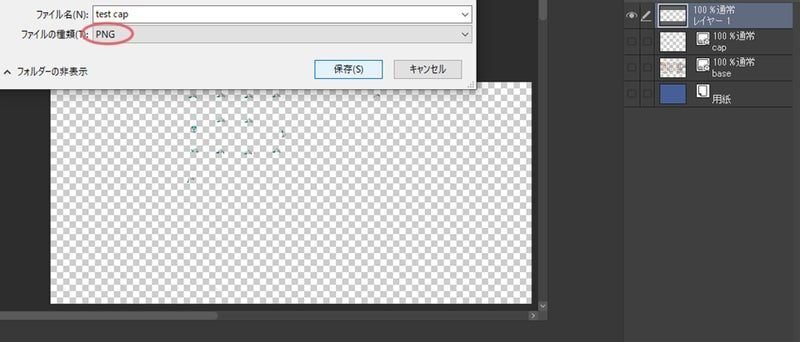
base(全身スキン)の場合は、作画した部分だけ原画を削除します。作画した部分と原画を合体させた状態でPNG形式で保存します。

3.作成したカスタムスキンをXNBファイルに変換する
原画入手時はXNBをPNGに変換しましたが、今度は逆にPNGをXNBに変換します。工程は全く同じです。
※【追記】 ワークショップに公開する場合はPNG画像のままでOK
3-1. XNB⇔PNG変換ソフト「TConvert-1.0.2.1.exe」を再び起動する

3-2. ソフト上にPNG形式の画像をドラックする
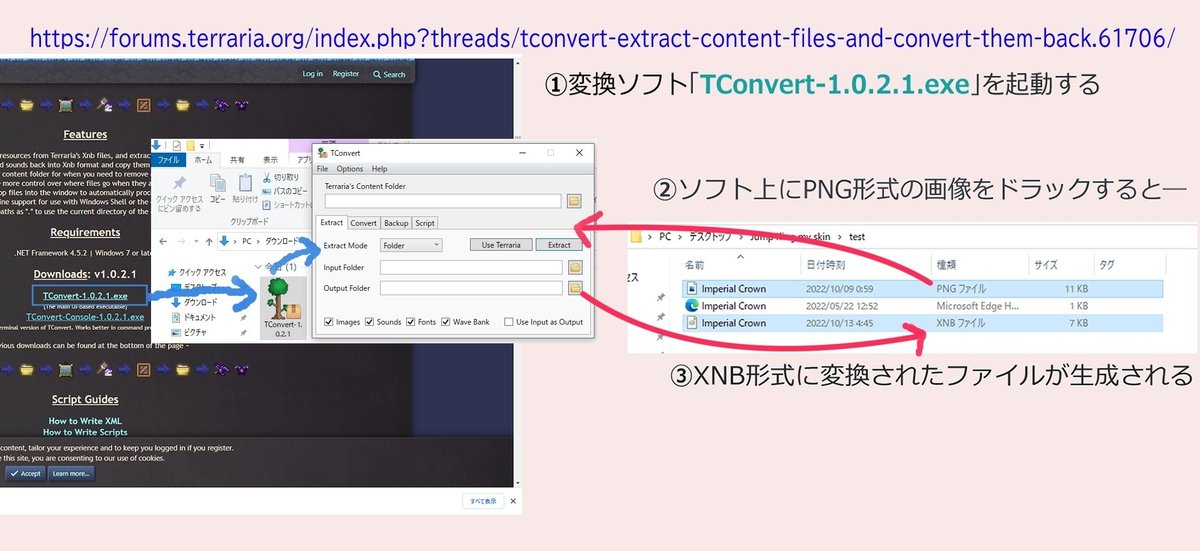
これでカスタムスキンのデータ作成は終了です。
最後は、実際にゲーム内にカスタムスキンを導入します。
直接カスタムスキンに差し替える
(Win版)
C:\Program Files (x86)\Steam\steamapps\common\Jump King\Content\king
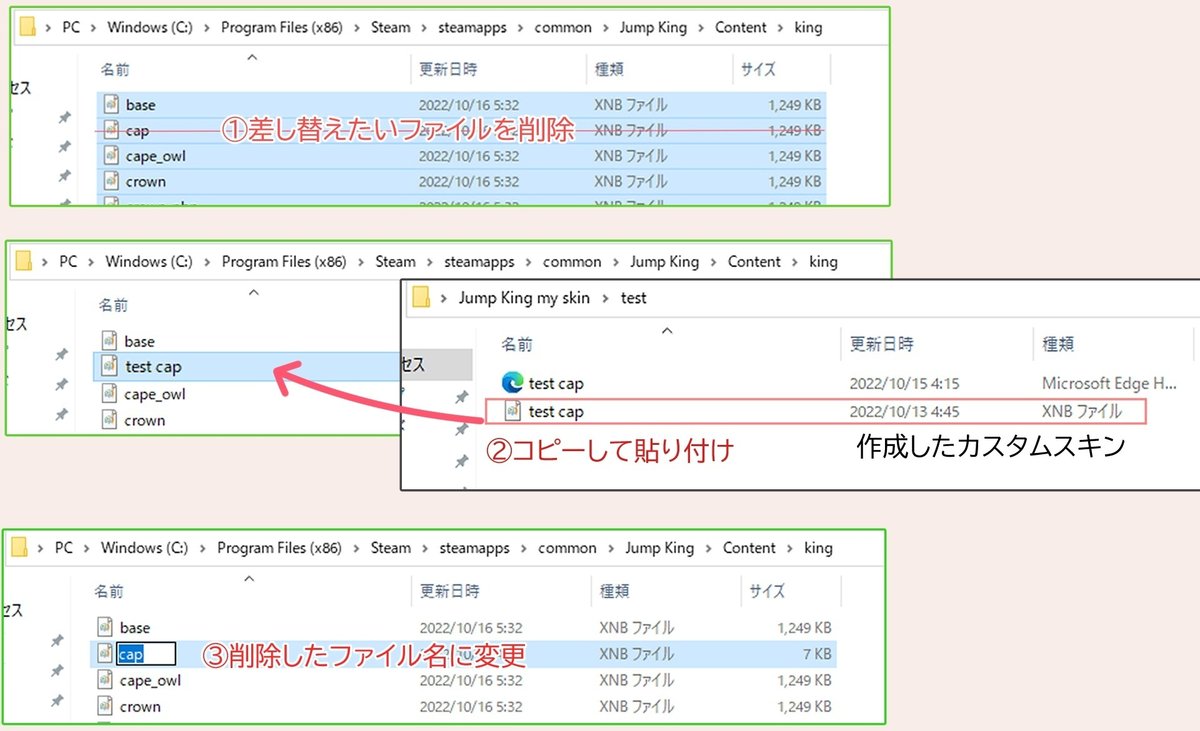
これで差し替えによる導入は終了です。baseを差し替える場合も同様の流れです。
元に戻す予定がある場合は削除前にXNBファイルをコピーして別フォルダに保存するか、steamでJump Kingをダウンロードし直すことで復活します。
【追記】ワークショップを経由せずフレンドに渡したい場合、フレンドにdiscordなどでXMLファイルとこの画像を送り、差し替えを行ってもらってください。
【導入パターンB】Jump King Plusをインストールする
※追記 ワークショップ開設に伴い削除しました。
ワークショップ公開方法のリンクは記事の1番最初に追記してあります ↑↑↑
不明点あればお気軽にDMください。(discord名Pokkaido、twitter旧X、匿名質問マシュマロ)
この記事が気に入ったらサポートをしてみませんか?
